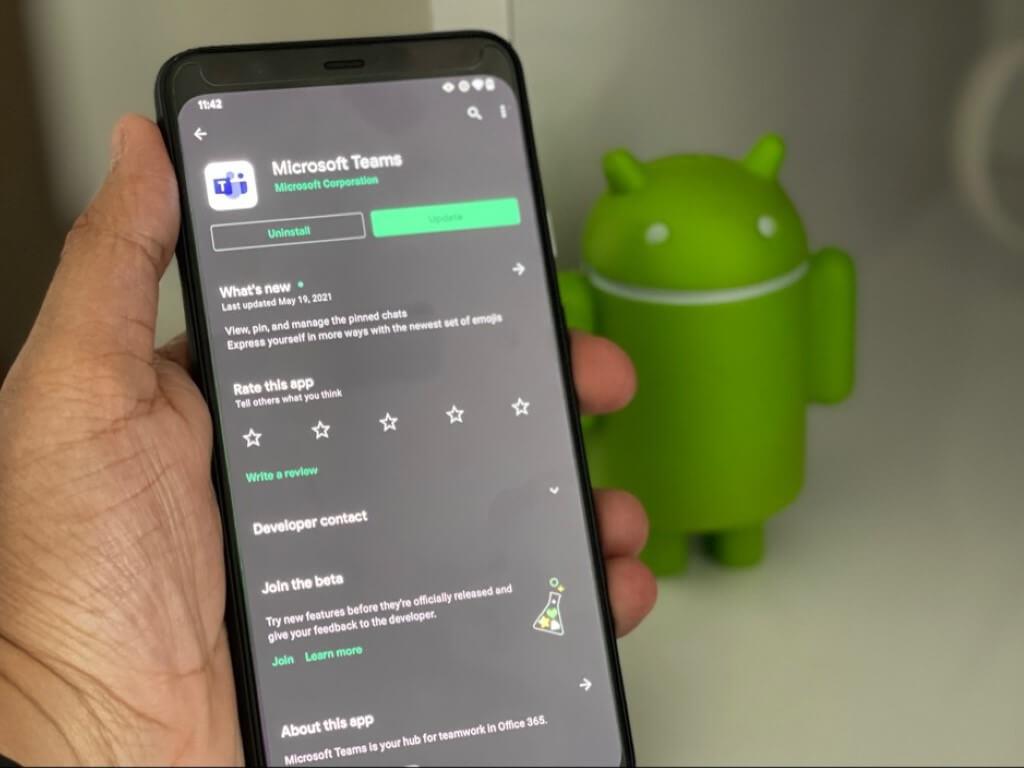Google enquête actuellement sur un nouveau bogue qui empêche actuellement les utilisateurs d’Android basés aux États-Unis d’appeler les services d’urgence. La société a reconnu que le problème affectait certains appareils sur lesquels Microsoft Teams était installé, mais un compte n’était pas connecté à l’application et a déclaré qu’il travaillait sur un correctif (via 9to5Google).
Comme l’a noté un utilisateur de Reddit u/KitchenPicture5849, le bug d’appel d’urgence a été découvert pour la première fois sur un appareil Google Pixel 3 exécutant Android 11 sur Verizon. « Mon téléphone s’est bloqué immédiatement après une sonnerie et je n’ai pas pu faire autre chose que cliquer sur des applications avec un appel téléphonique d’urgence en arrière-plan. Tout cela alors que le téléphone m’a informé qu’il avait envoyé ma position aux services d’urgence », a expliqué l’affiche originale sur Reddit.
L’équipe d’assistance de Google a confirmé sur Reddit qu’elle était « capable de reproduire le problème dans un ensemble limité de circonstances ». Le bogue a été causé en raison d’une « interaction involontaire » entre Teams et le système d’exploitation Android, et il a apparemment un impact sur les utilisateurs exécutant Android 10 et les versions supérieures.
Google a promis de déployer un correctif via une mise à jour de la plate-forme Android sur tous les appareils concernés le 4 janvier. En attendant, la société suggère aux utilisateurs de Microsoft Teams qui ne se sont pas encore connectés à l’application de la désinstaller et de la réinstaller. « Nous conseillons aux utilisateurs de garder un œil sur une mise à jour de l’application Microsoft Teams et de s’assurer qu’elle est appliquée dès qu’elle est disponible », a déclaré hier l’équipe d’assistance de Google.
Avez-vous remarqué le bogue d’appel d’urgence sur vos téléphones ? Faites-le nous savoir dans les commentaires ci-dessous.
FAQ
Quelles sont les politiques d’appel d’urgence dans Microsoft Teams ?
Si votre organisation utilise des forfaits d’appels ou a déployé le routage direct du système téléphonique, vous pouvez utiliser des stratégies d’appel d’urgence dans Microsoft Teams pour définir ce qui se passe lorsqu’un utilisateur Teams de votre organisation passe un appel d’urgence.Vous pouvez définir qui avertir et comment ils sont avertis lorsqu’un utilisateur auquel la stratégie est affectée appelle les services d’urgence.
Comment bloquer l’audio dans une réunion Microsoft Teams ?
Utilisation du centre d’administration Microsoft Teams Dans la navigation de gauche, cliquez sur Utilisateurs, puis cliquez sur le nom d’affichage de l’utilisateur dans la liste des utilisateurs disponibles. À côté de Conférence audio, cliquez sur Modifier. Sous Appel sortant depuis les réunions, sélectionnez l’option de restriction d’appel sortant souhaitée.
Comment Microsoft Teams peut-il aider votre entreprise à répondre à une crise ?
Indépendamment de la géographie ou de l’industrie, un défi commun auquel toutes les organisations sont confrontées lorsqu’elles répondent à des crises consiste à déterminer la meilleure façon de partager des informations en temps réel et de fournir une plate-forme permettant aux employés de se connecter. Microsoft Teams peut aider à maintenir la connectivité pour faciliter le partage d’informations, même en travaillant à distance.
Comment restreindre les appels sortants d’audioconférence dans Microsoft Teams ?
Restreindre les appels sortants de conférence audio. Utilisation du centre d’administration Microsoft Teams. Dans le volet de navigation de gauche, cliquez sur Utilisateurs, puis cliquez sur le nom d’affichage de l’utilisateur dans la liste des utilisateurs disponibles. À côté de Conférence audio, cliquez sur Modifier. Sous Appel sortant depuis les réunions, sélectionnez l’option de restriction d’appel sortant souhaitée. Cliquez sur Enregistrer.
Que sont les politiques de voix et d’appel dans Microsoft Teams ?
Les politiques de voix et d’appel sont utilisées pour contrôler la voix et les appels dans Microsoft Teams. Stratégies d’appel d’urgence Vous utilisez des stratégies d’appel d’urgence pour configurer ce qui se passe lorsqu’un utilisateur de votre organisation passe un appel d’urgence. Ces stratégies sont gérées dans le centre d’administration Teams ou à l’aide de Windows PowerShell.
Quels sont les différents types de politiques de réunion dans Microsoft Teams ?
Les politiques de réunion incluent les sujets suivants. Les politiques de voix et d’appel gèrent ces paramètres par le biais d’équipes telles que les appels d’urgence, le routage des appels et l’identification de l’appelant. Les stratégies d’application sont utilisées pour contrôler les applications dans Microsoft Teams.
Où sont les politiques d’acheminement des appels d’urgence gérées en équipe ?
Ces stratégies sont gérées dans le centre d’administration Teams ou à l’aide de Windows PowerShell. Politiques d’acheminement des appels d’urgence
Comment créer une politique d’appel d’urgence dans Microsoft Teams ?
Dans la navigation de gauche du centre d’administration Microsoft Teams, accédez à Voix > Politiques d’urgence, puis cliquez sur l’onglet Politiques d’appel. Cliquez sur Ajouter. Entrez un nom et une description pour la stratégie. Définissez la façon dont vous souhaitez informer les personnes de votre organisation, généralement le bureau de sécurité, lorsqu’un appel d’urgence est passé.
Comment réagissez-vous à une crise dans votre organisation?
Constituez une équipe et organisez les équipes en canaux pour répondre rapidement à la crise en établissant un espace central de collaboration. Déterminez facilement quand tous les acteurs clés d’un canal ou d’une équipe sont disponibles pour se rencontrer, puis planifiez des réunions qui incluent le partage d’écran et la visioconférence.
Qu’est-ce que le bouton d’aide dans Microsoft Teams ?
Microsoft Teams Le bouton Aide de Microsoft Teams est l’endroit où vos utilisateurs et vos champions peuvent trouver toute l’assistance dont ils pourraient avoir besoin lors de l’utilisation de Teams. Teams fournit une prise en charge linguistique localisée pour le contenu de l’aide. Pour obtenir la liste la plus récente des langues prises en charge, voir Langues prises en charge par Microsoft Teams pour le contenu de l’aide.
Que peut faire Microsoft Teams pour vous ?
Avec des informations, des conversations, des outils et tous les documents connexes accessibles au sein de la plate-forme Microsoft Teams, les utilisateurs peuvent désormais travailler avec plus d’efficacité et de rapidité dans un seul domaine.
Que pouvez-vous faire avec Microsoft Teams en cas de crise ?
Vous pouvez concevoir des applications personnalisées et les rendre disponibles pour d’autres utilisateurs de Teams, ou utiliser les nouvelles applications de réponse aux crises désormais disponibles, telles que l’application gratuite Crisis Communication. Ils vous offrent un portail unique équipé des recommandations des autorités sanitaires mondiales et des responsables gouvernementaux.
Comment couper le son sur Microsoft Teams ?
Si vous êtes sous Windows, utilisez le mélangeur de volume, sous les paramètres de son, pour désactiver Teams. Je le fais régulièrement lorsque je prends des appels téléphoniques sur Jabber, lors d’une grande réunion d’équipes dont je peux sortir.
Comment désactiver les appels audio et vidéo des équipes par utilisateur ?
10 décembre 2018 22:24 Re : Comment désactiver les appels audio et vidéo Teams par utilisateur ? Vous devez créer une stratégie de réunion Teams et l’appliquer à vos utilisateurs. Connectez-vous au centre d’administration O365> puis accédez au centre d’administration Teams & Skype,> Réunions> Politiques de réunion> Général> Autoriser la planification d’une réunion privée désactivée. Ensuite, attribuez cette stratégie à votre utilisation individuelle.